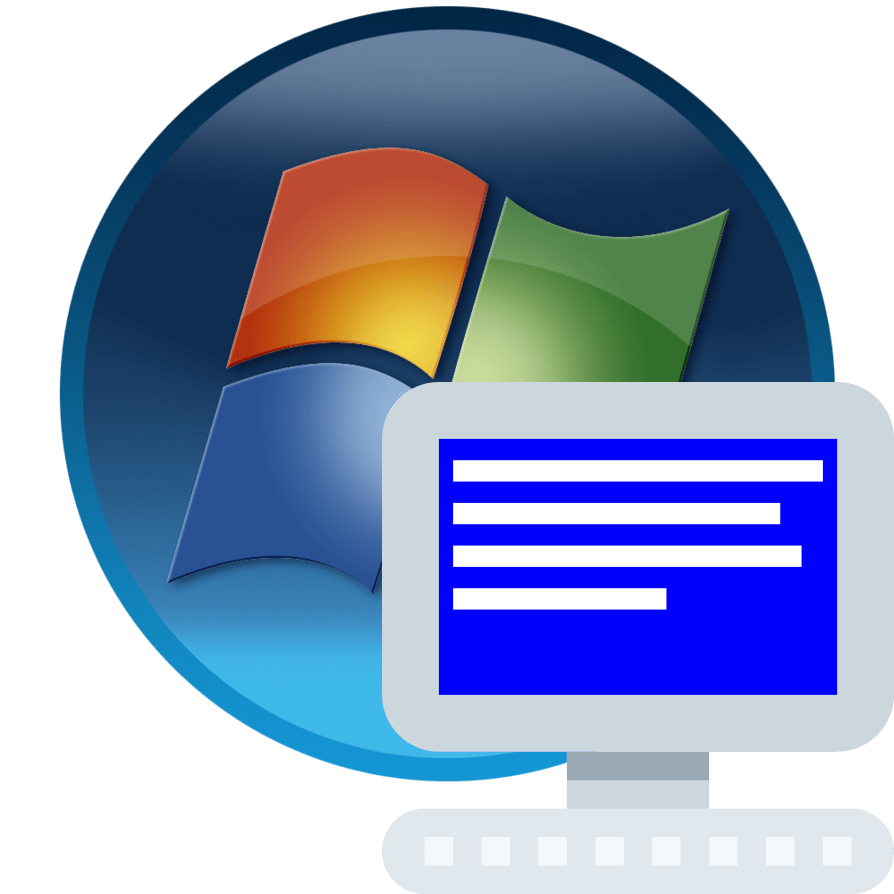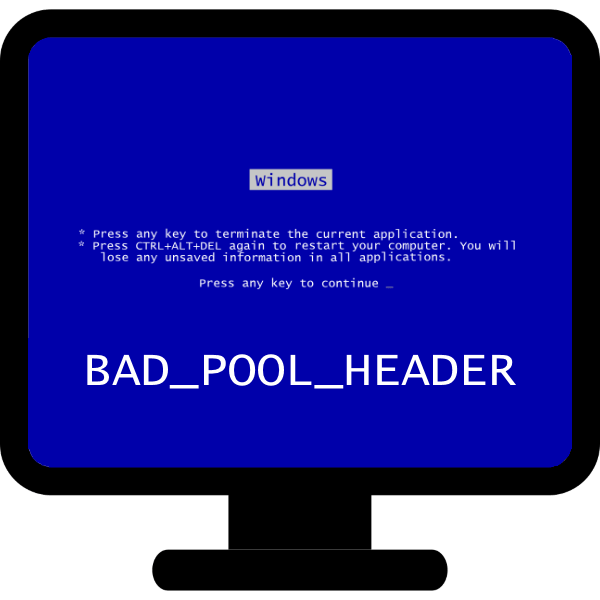Зміст

Іноді виникає необхідність видалення платформи Java з комп'ютера. Вона може бути викликана як неправильною установкою оновлення без автоматичної заміни попередньої версії, так і бажанням користувача взагалі відмовитися від використання даного продукту, який може бути додатковим джерелом уразливості системи. У цій статті нами будуть розглянуті різні способи деінсталяції Java з комп'ютера, що працює під управлінням Віндовс 7.
Читайте також: Як оновити Java на Windows 7
Способи деінсталяції Java
Всі методи видалення Java на Windows 7 можна розділити на дві великі групи:
- Деінсталяція за допомогою стороннього ПЗ;
- Видалення за допомогою вбудованого інструментарію ОС.
Далі ми поговоримо про кожного з них більш детально.
Спосіб 1: використання сторонніх додатків
Розробники Java випустили спеціальну утиліту JavaUninstallTool, яка перевіряє комп'ютер на наявність застарілих версій даної платформи і виробляє її деінсталяцію.
Завантажити JavaUninstallTool C офіційного сайту
- Після завантаження JavaUninstallTool на комп'ютер запустіть завантажений файл. У вікні, прийміть ліцензійну угоду, натиснувши «Agree» .
- В відобразиться інтерфейсі відкриється список встановлених на вашому комп'ютері версій Джава. Виділіть прапорцями найменування тих з них, які бажаєте видалити. Якщо утиліта визначила конкретні версії, як застарілі, то прапорці навпроти них будуть встановлені за замовчуванням. Далі натисніть «Next» .
- У наступному вікні рекомендується також видалити кеш Java. Для цього натисніть «Yes» .
- Запуститься процес деінсталяції.
- Після завершення процедури відкриється вікно, в якому буде повідомлятися, що всі вибрані версії даного продукту були видалені. Якщо ви хочете встановити у себе на ПК новішу версію, тисніть «Get Java» . Якщо ж ви повністю бажаєте відмовитися від використання даної платформи, клікніть «Close» .
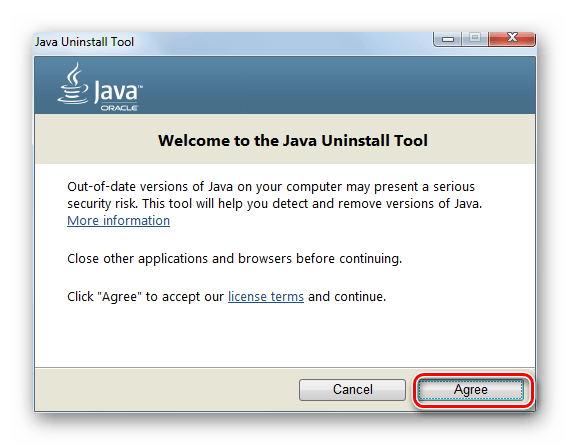
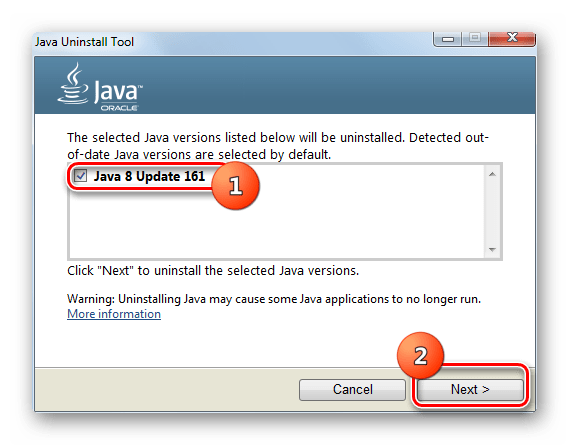
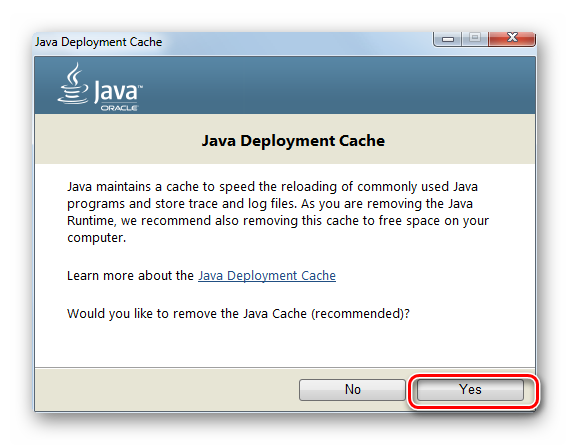
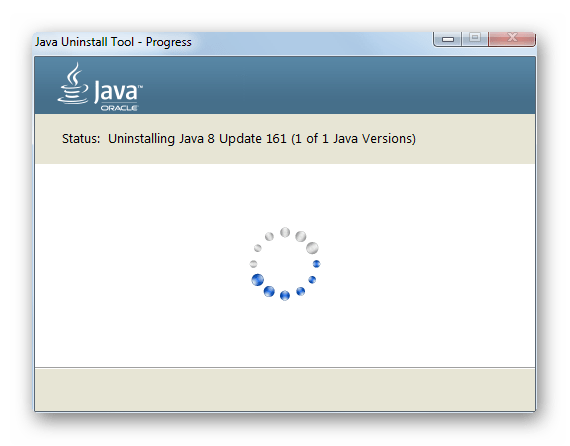
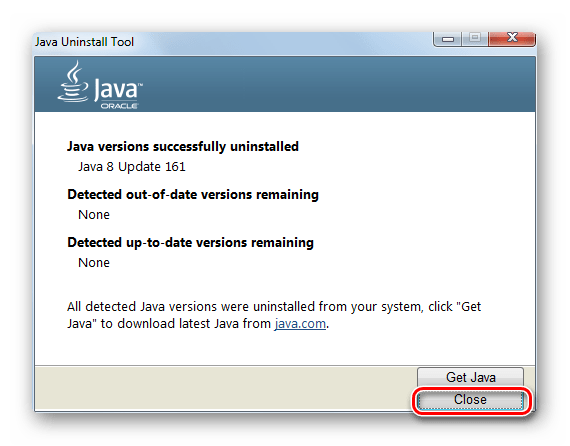
Крім того, деінсталювати Джава можна і за допомогою спеціальних універсальних програм для видалення ПО з комп'ютера.
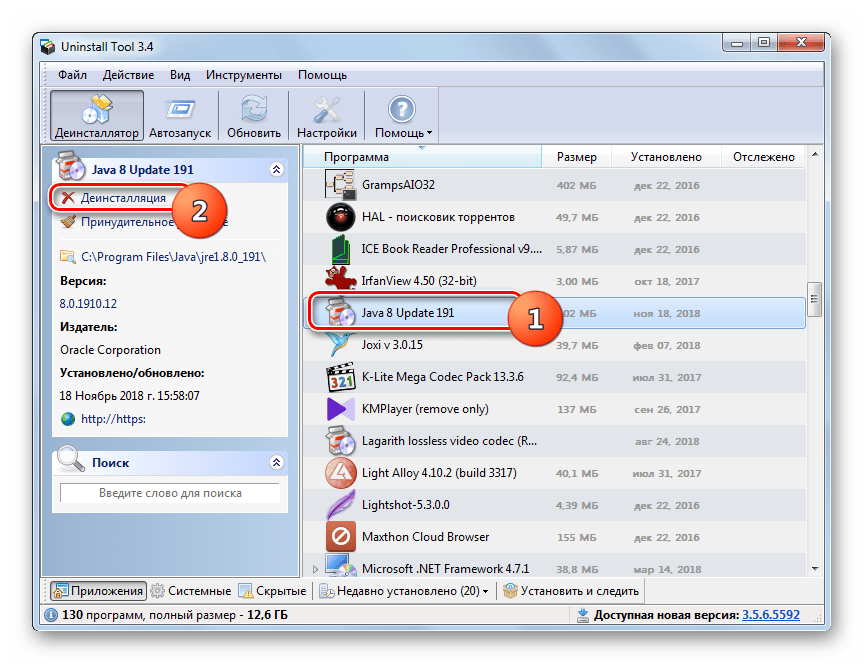
Урок:
6 найкращих рішень для повного видалення програм
як повністю видалити програму за допомогою Revo Uninstaller
Спосіб 2: вбудовані засоби ОС
Для видалення Java зовсім не обов'язково завантажувати на комп'ютер стороннє ПО. Цю операцію можна провести також виключно за допомогою вбудованого інструментарію Віндовс 7. Але даний метод вважається все-таки менш надійним, ніж той, який був описаний в способі 1, так як є ймовірність, що не всі необхідні елементи будуть видалені. Хоча в переважній більшості випадків він спрацьовує коректно.
- Клікніть «Пуск» і відкрийте " Панель управління» .
- Клацніть по пункту " видалення програми» в блоці »програми" .
- Відкриється вікно з переліком всього інстальованого на комп'ютері по. Для того щоб легше було відшукати потрібний об'єкт, клацніть по найменуванню стовпця»Ім'я" , щоб упорядкувати елементи списку за алфавітом.
- Після цього відшукайте елемент, назва якого починається зі слова «Java» . Також в його найменування буде входити номер поточної версії та оновлення. Клацніть по цьому об'єкту і натисніть " видалити» .
- Відкриється діалогове віконце з питанням, чи дійсно Ви бажаєте видалити даний компонент. Підтвердьте свою згоду, натиснувши «так» .
- Стандартний інсталятор Windows запустить процедуру деінсталяції.
- Після її закінчення компонент Джава буде видалений з ПК і зникне з переліку ПЗ у вікні видалення і зміни програм.
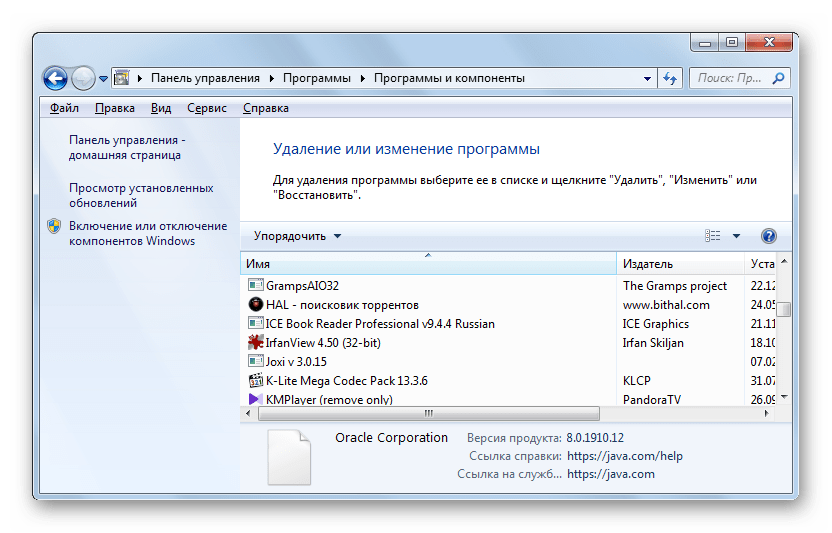
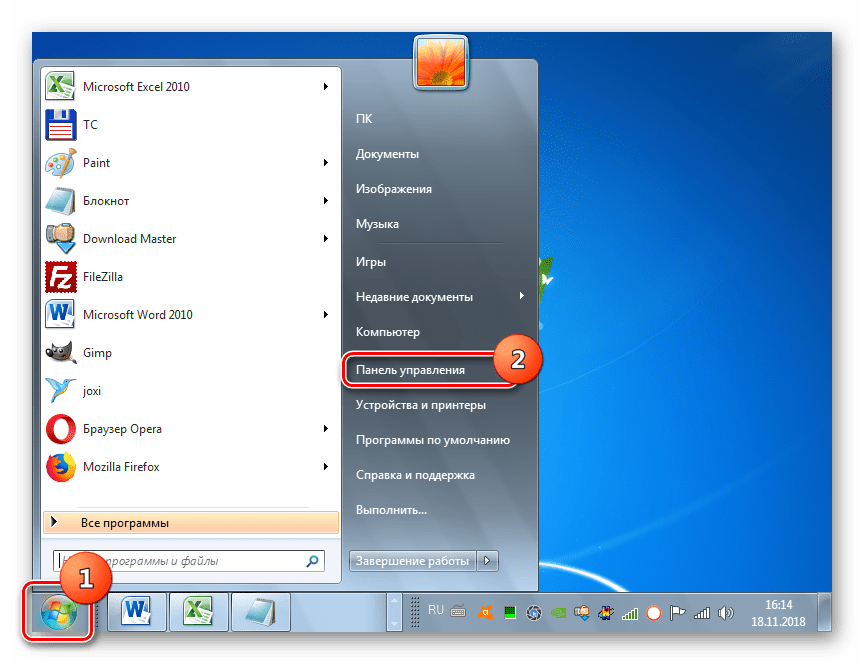
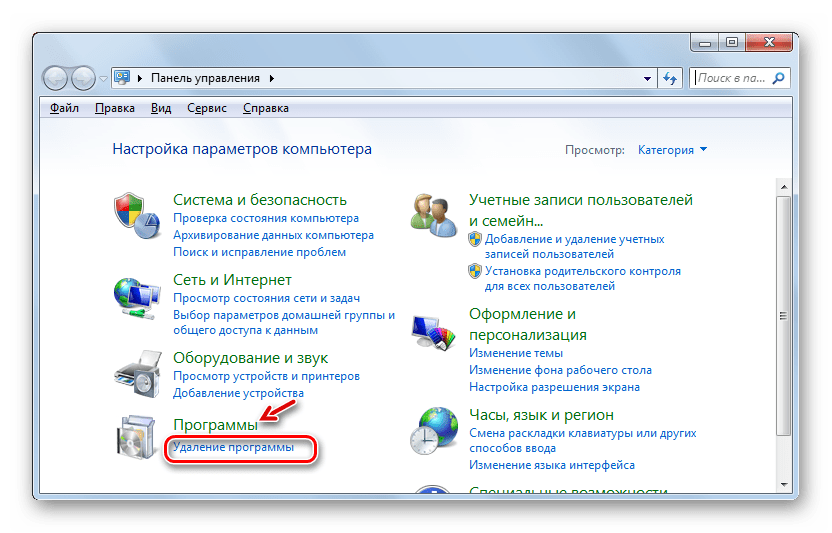
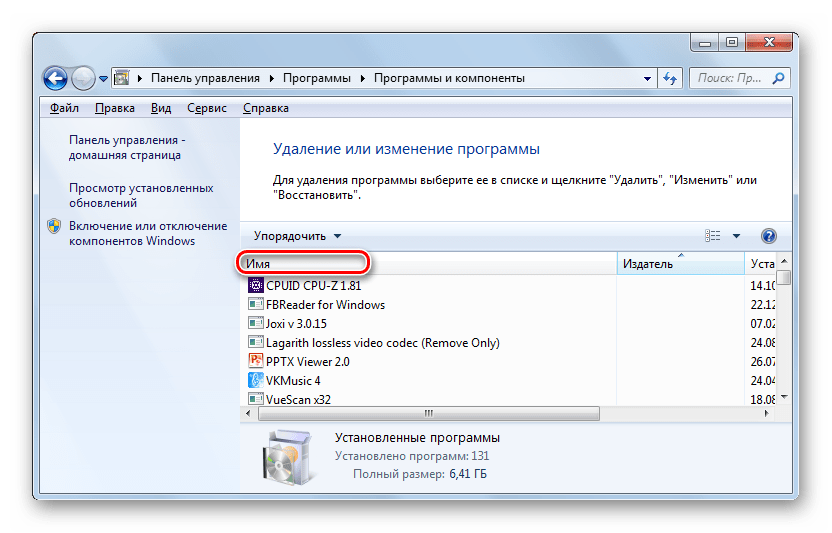
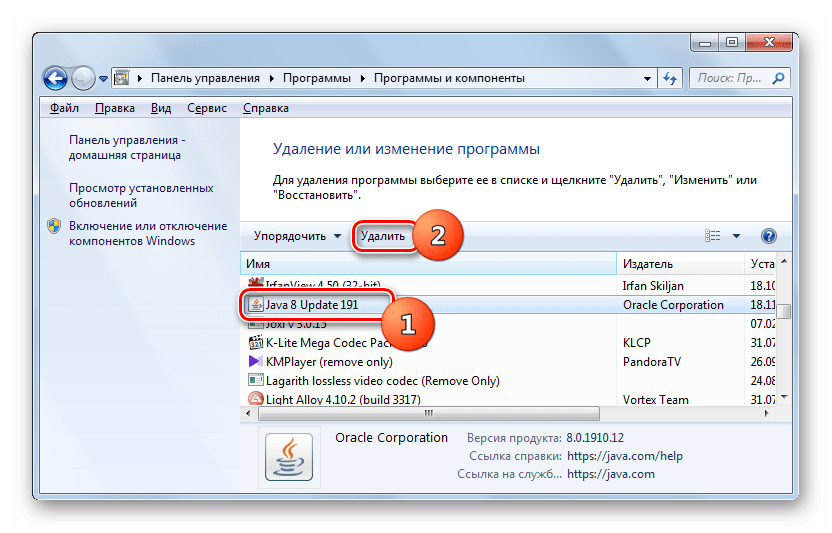
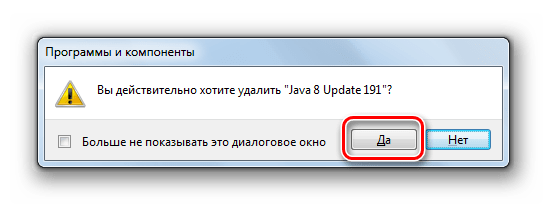
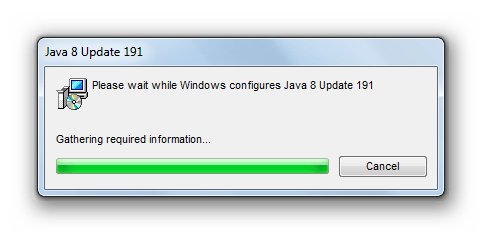
Видалити платформу Java з Віндовс 7 можна як за допомогою вбудованих інструментів зазначеної ОС, так і використовуючи спеціальне програмне забезпечення для деінсталяції ПО, що забезпечує більш якісну і надійну очистку системи. Але варіант з використанням «рідного» функціоналу теж відносно надійний. Крім того, при використанні цього методу не потрібно морочитися з установкою сторонніх додатків і навантажувати ними диск і систему.